Tabloya naverokê
Carinan di Excel de, em dixwazin 4 bişkokên tîrê bikar bînin da ku di navbera hucreyan de bigerin heke em bi pelxebatek mezin a bi gelek stûn û rêzan re dixebitin. Çalakkirina taybetmendiya qefilandina gerîdeyê yek ji awayên bikêrhatî ye ku meriv tîran bikar tîne da ku di navbera hucreyan de bigerin. Digel ku hin bikarhêner dikarin pir bibandor bibînin ku taybetmendiya qefilandina gerokê çalak bikin, yên din jî dibe ku ew pir aciz bibin ku ev taybetmendî bi xeletî çalak kirine û naha nikanin bişkokên tîrê bikar bînin da ku di navbera hucreyan de bigerin. Di vê tutoriyê de, ez ê nîşanî we bidim ka meriv çawa taybetmendiya kilîtkirina gerok neçalak bike da ku hûn tîran bikar bînin da ku dîmenderê ne ku hucreyê di Excel de biguhezînin.
Pirtûka Xebatê ya Praktîkê dakêşin
Ji bo ku hûn vê gotarê dixwînin, vê pirtûka pratîkê dakêşin.
Veguhastina Ekrana Ne Cell.xlsx
4 Rêbazên Minasib Ji bo Bikaranîna Tîran Bo Veguhastina Ekranê Ne Cell
Werin em senaryoyek bikin ku pelê me yê Excel heye ku agahdariya li ser xebatkarên pargîdaniyek heye. Di pelgeyê de Nav , Temen , Zayenda , Dîroka Jidayikbûnê û Rewşa her yek ji wan heye. ji tê. Pirsgirêk ev e ku vê pelgeya xebatê Scroll-lock çalakkirî ye an li ser . Wekî encamek, li şûna ku di navbera hucreyan de bigerin, bişkokên tîrê ji ber vê taybetmendiyê naha tevahî pelgeya xebatê an ekranê dihejînin. Naha em ê taybetmendiya Scroll-lock ya vê pelxebatê neçalak bikin da ku çalak bikinbişkokên tîra ku di navbera hucreyan de bigerin. Wêneya jêrîn pelê xebatê nîşan dide ku bi taybetmendiya Scroll-lock çalakkirî .
Têbînî: Lêbelê, heke hûn nizanin di serî de meriv çawa di Excel de taybetmendiya scroll-lock çalak bike an jî meriv çawa bi karanîna vê taybetmendiyê dikare bi bandor di navbera hucreyan de bigere, ji kerema xwe vê gotarê bixwînin da ku fêr bibin ka meriv çawa vê taybetmendiyê bikar tîne. 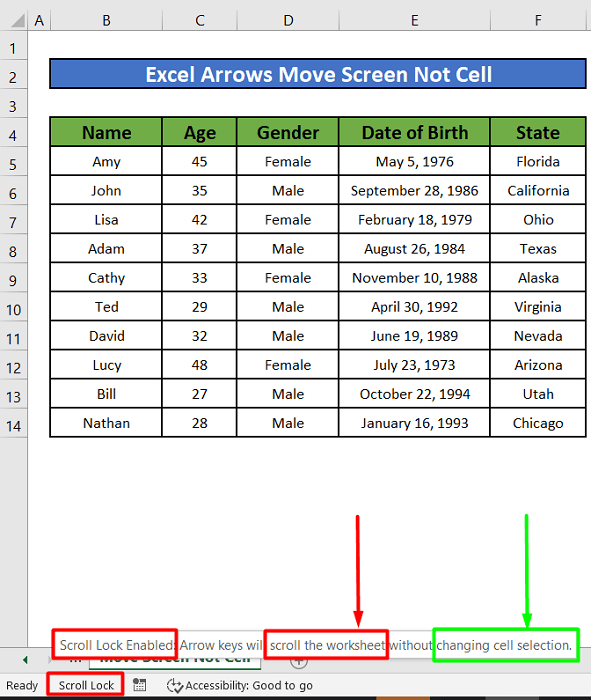
1. Bi Bikaranîna Klavyeya Ser-Dermendê Girêdana Scroll Vemirîne Ji bo Veguheztina Hucreyê li Excel
Em dikarin Klavyeya Ser-Ekranê bikar bînin da ku vekin 1>Girtina ekranê di pelgeya xebata me de. Tenê gavên jêrîn bişopînin.
Gavek 1:
- Pêşî, divê hûn Klavyeya li ser ekranê bi tikandina pêlê vekin Bişkojka logoya Windowsê
 + CTRL + O ji bo vekin Klavyeya li ser ekranê .
+ CTRL + O ji bo vekin Klavyeya li ser ekranê . - Alternatîf , her weha hûn dikarin bikin Klavyeya li ser ekranê ji Mîhengan vebijêrk vekin. Ji bo wê, divê hûn li ser Destpêk menuya Windows ji karûbar bikirtînin û paşê vebijarka Settings ji hilbijêrin. barika menuya ku dê xuya bibe.
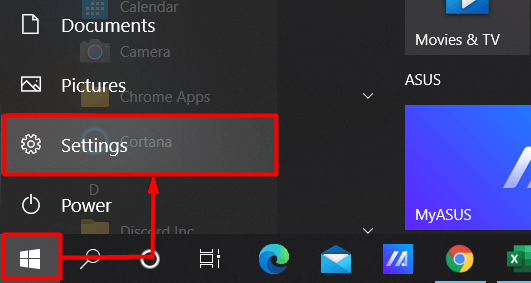
- Riyeke din a vekirina vebijarka Settings ew e ku hûn li ser Lêgerînê bitikînin. Vebijarka ji bara peywirê û paşê Settings li ser Lêgerînê binivîsin.
- Piştre hûn dikarin li ser Settings
vebijêrk ji lîsteya lêgerînê.
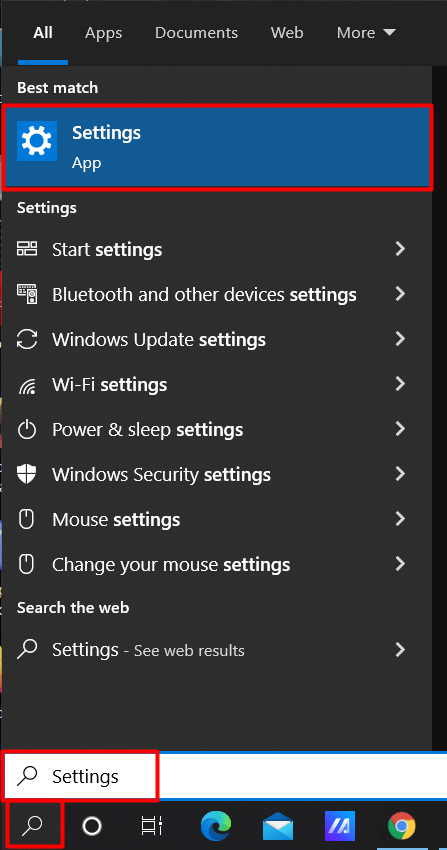
Gavê 2:
- Niha, nûpencere bi cureyên Mîhengan ve tê xuya kirin. Paşê, em ê li ser Hêsaniya Gihîştinê li rastê aliyê paceyê bitikînin.
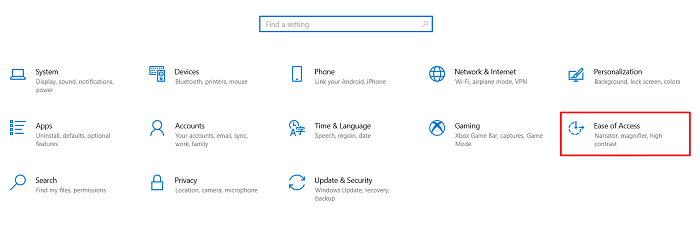
- Niha, pencereyek din dê xuya bibe. Em ê bigerin menuya ba r li aliyê çepê ya wê pencereyê. Dûv re em ê Klavyeya di bin Têkilî de hilbijêrin.
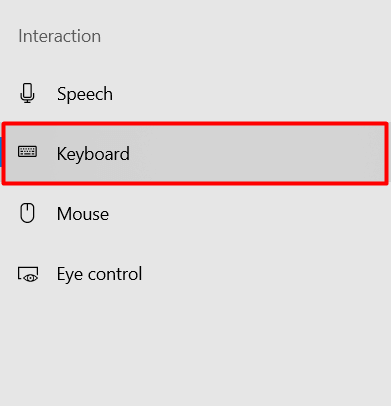
Gavê 3:
- Pencerek nû bi vebijarkên cihêreng ji bo birêvebirina klavyeyê dê xuya bibe. Em ê bişkojek veguheztinê ya bi sernavê Klavyeya Ser-Ekranê bikar bînin bibînin. Bi xwerû, ew wekî Off hatiye danîn. Em ê bişkojê ji Off veguherînin On .
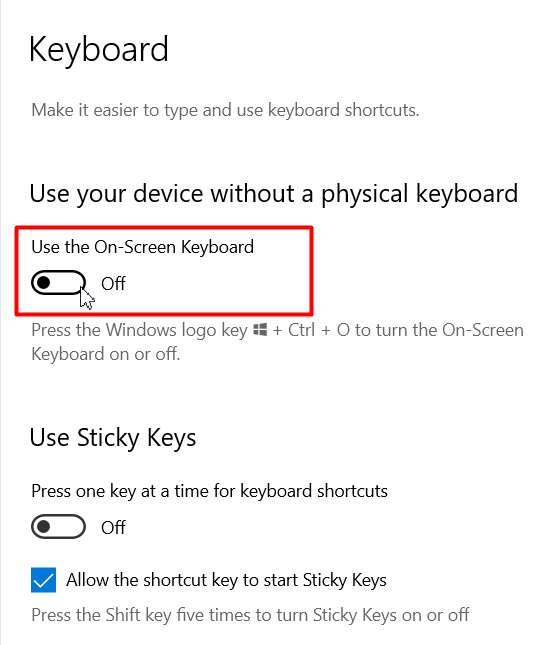
- Li ser ekranê Klavyeya dê li ser ekranê xuya bibe. Em ê bibînin ku mifteya ScrLk vekirî ye di Klavyeya Ser-Ekrana me de wek ku bi mifteyê tê nîşandan bi dagirtî ye>şîna sivik .
- Ji ber vê yekê, em ê li ser mifteyê bitikînin da ku wê vemirînin .
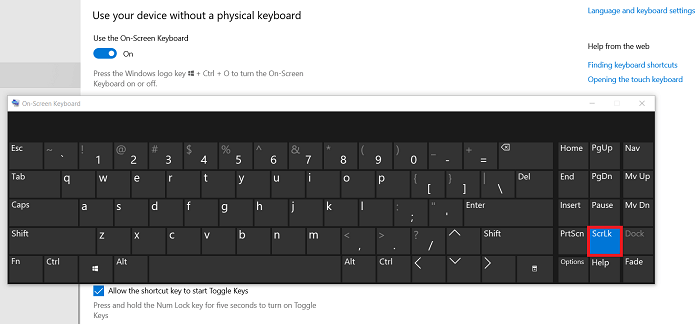
- Niha, em ê bibînin ku kilît êdî bi şîna ronahî dagirtî nabe. Ev tê wê wateyê ku ScrLk veqetandî ye .
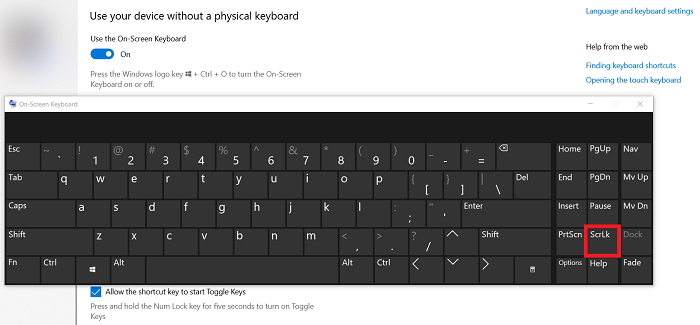
- Rêbazek din a pir hêsan a zivirandinê li ser Klavyeya Ser-Screen fermana Run ya Windows-ê ye. Bişkojka Bişkojka Windows + R bikin ji bo vekirina Rûn .
- Niha, pencereya Rûn ya bi qutiya têketinê dê derkeve holê. Em ê di qutiya têketinê de OSK.EXE binivîsin.
- Em ê paşêli ser OK bikirtînin An Klavyeya li ser ekranê dê xuya bibe.
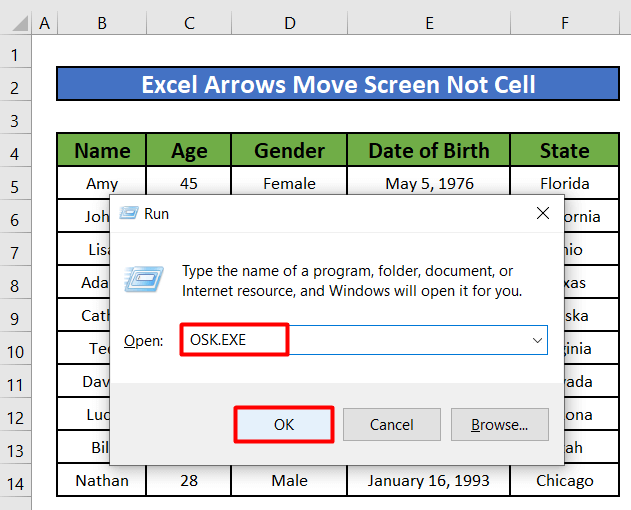 Gavê 4:
Gavê 4:
- Di dawiyê de, em ê bi guheztina bişkoka Bikaranîna Klavyeya Ser-Ekranê ji bo Girtî , Klavyeya Ser-Ekranê vekin.
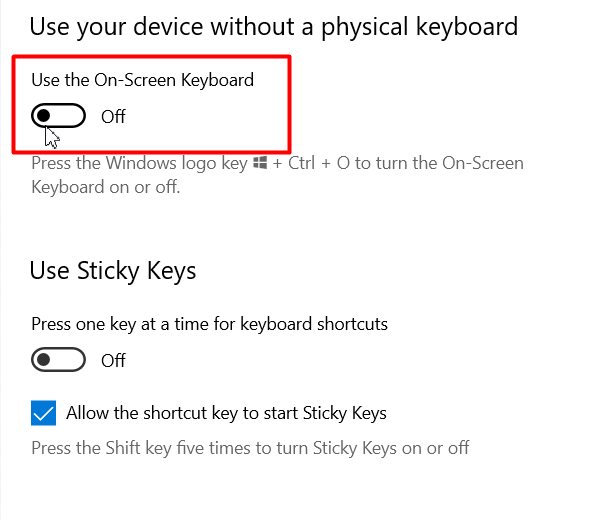
- Heke em niha vegerin ser kargeha xweya Excel, em ê bibînin ku Girtina Scroll Lockê tune ye vebijêrk êdî. Em jî niha dikarin hucreyan biguhezînin li şûna pelgeya xebatê an dîmenderê bi bişkokên tîrê yên li ser klavyeya xwe bikar bînin .
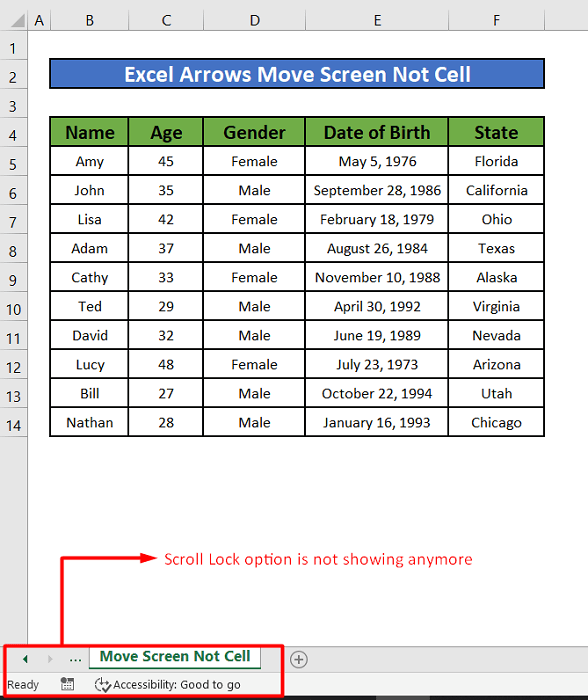
Zêdetir Bixwînin: [Serast!] Nekare şaneyan li Excel bigere (5 Çareserî)
2. Ji Klavyeyê Qefila Scroll Rake Ji bo Veguheztina Hucreyê li Excel
Gavek 1:
Piraniya klavyeyên li ser laptopê îro mifteya Scroll Lock li ser wan tune. Lê carinan dibe ku hûn yek li ser çend modelan bibînin. Di heman demê de klavyeyên derveyî pir caran bi bişkojka Scroll Lock li ser wan tê. Wêneya jêrîn bişkojka Scroll Lock-ê li ser klavyek derveyî nîşan dide. Hûn dikarin vê bişkojê bişkînin, bişkojka Scroll Lock bişkojka One û Off vekin.
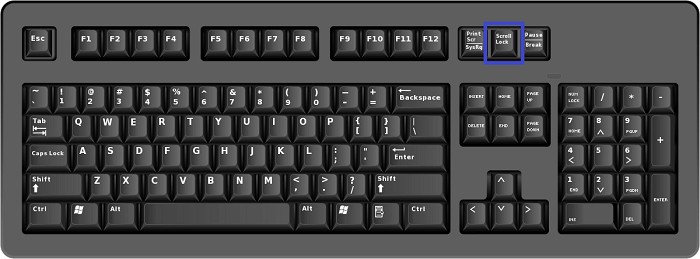
Gav 2:
- Di hin laptopan de bişkojka kurtebirê ji Girtina Scroll Lockê re hatiye veqetandin. Mînakî, hûn dikarin Fn+S bikar bînin da ku taybetmendiya Scroll Lock di laptopên Dell de çalak bikin.
- Li ser laptopek HP , hûn dikarin Fn+C bitikînin da ku Scroll Lock çalak bikin.
Zêdetir Bixwînin: Meriv Çawa TevgerDi Excel de şaneyên bê guheztin (3 Rêbaz)
Xwendinên Bi heman rengî
- Meriv çawa di Excel-ê de rêzan ber bi jor ve hilkişîne (2 Rêbazên Zû zû)
- Li Excel-ê Rêzan Biguherînin (3 Rêbazên Hêsan û Hêsan)
- Ji bo Veguheztina Rêzan di Excel de (4 Rêbazên Hêsan û Bilez)
- Di Excel de Hucreyan Rast Biguherîne (4 Awayên Bilez)
- Meriv Çawa Daneyan Di Excel de Biguherîne (3 Rêyên Hêsan)
3. Ji Klavyeyê Mifteya Asê Ve Bike
Neçalakkirina bişkoka Girtina Ekranê divê di pir rewşan de pirsgirêkê çareser bike. Lê piştî ku bişkojka Girtina Ekranê bişkîne jî pirsgirêk çareser nake, wê gavê hûn dikarin KEYÊN STICKY vekin heke ew pirsgirêk çareser bike.
Gavên:
- Pêşî, herin Mîhengan > Hêsanîya Gihîştinê > Klavyeya wek Rêbaz 1
- Dû re, bişkoja Bişkojkên Asteng Bi kar bîne biguherîne û bike One mîna wêneya jêrîn.
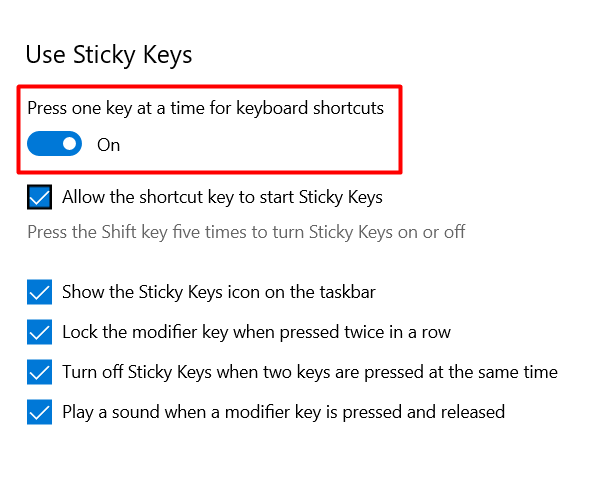
 + CTRL + Obi yekcarî pêl bikin da ku Klavyeya Ser-Screen vekin, hûn dikarin bişkojekê bişkînin û Klavyeya li ser ekranê dê hîn jî vebe.
+ CTRL + Obi yekcarî pêl bikin da ku Klavyeya Ser-Screen vekin, hûn dikarin bişkojekê bişkînin û Klavyeya li ser ekranê dê hîn jî vebe.Zêdetir Bixwînin: Meriv çawa di Excel de Hucreyan Veguhezîne (5 Rêbazên Zûtirîn)
4. Pêvekên Sazkirî neçalak bikin
Carinan Pêvekên yên me henesazkirî dibe ku bi Excel re mudaxele bike. Ev jî dibe ku fonksiyona bişkojkên tîrê têk bibe. Di rewşek weha de, divê em Pêvekan neçalak bikin da ku bibînin ka ew pirsgirêk bi bişkokên tîrê re çareser dike.
Gavê 1:
- Yekemîn , bitikîne Pelê li milê çepê tab Home.
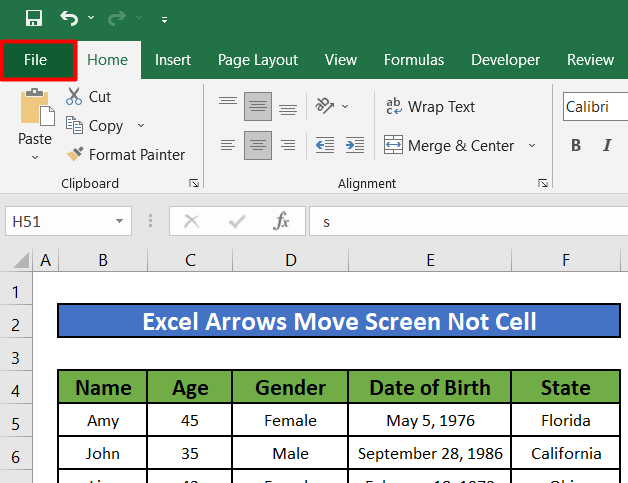
- Niha, a pencereyek nû dê vebe. Li ser Vebijêrk wêneya jêrîn bikirtînin.
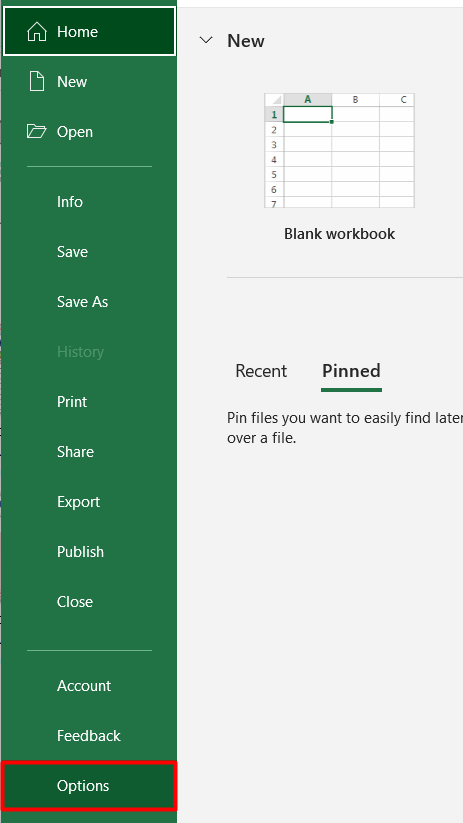
Gavê 2:
- Pencereke din a bi sernavê Vebijarkên Excel dê derkeve holê. Niha, em ê li ser Pêvek bitikînin.
- Piştre em ê mîna wêneya jêrîn li ser bişkoka Go bikirtînin.
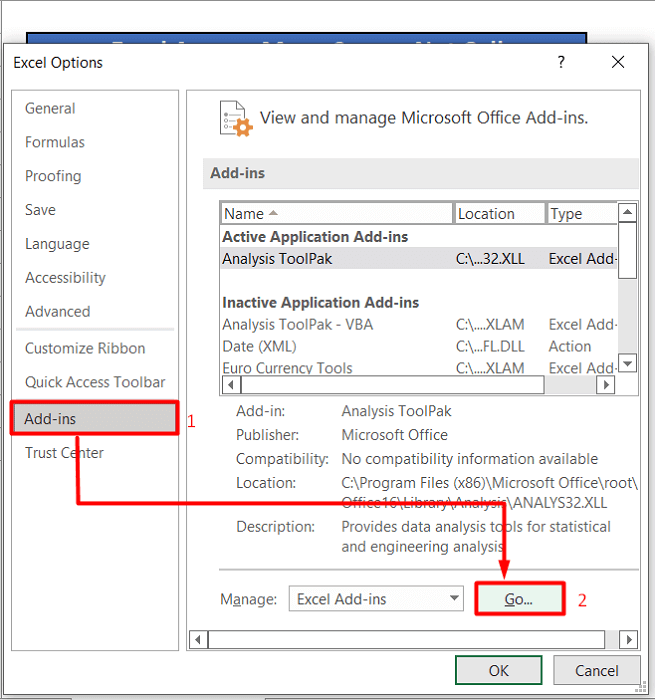
Gavê 3:
- Paşê em ê hilbijêrin an îşaret bikin hemû Pêvekên heye .
- Di dawiyê de, em ê li ser OK bitikînin.
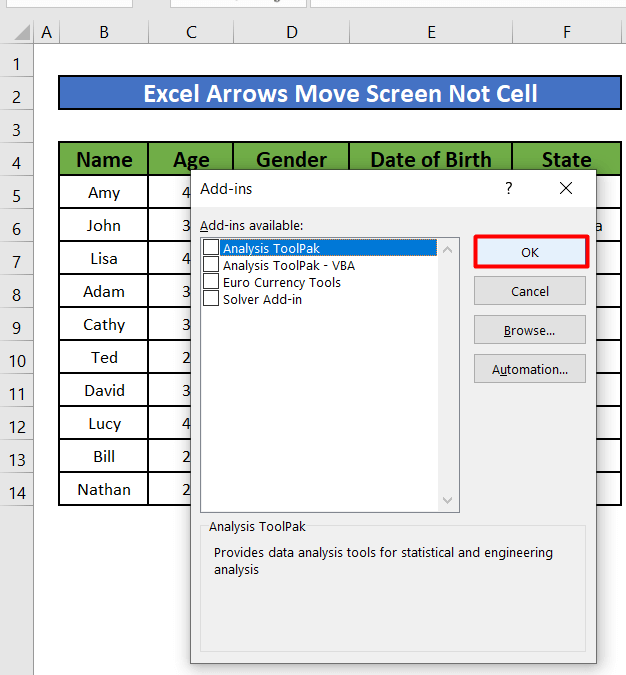
Bixwîne: Bi şaneyan re di Excel de biguhezînin û mezin bikin (3 Nimûne)
Tiştên Bînin Bîrê
- Dema GIRTINÊ BIKE çalak e, Girêdana Scroll li ser barika rewşa Excel tê xuyang kirin.
- Ji bo ku KIRTIYA TIRÊN ê bikar bînin ku di navbera şaneyan de biguhezînin, divê hûn PÊKIRÎYA LEŞKê bizivirînin .
- Herwiha heke hûn dixwazin KÎLKÊ TIRÊN -an ji bo ku di navbera şaneyan de biguherin, bikar bînin, divê hûn KÎLKÊ TÊRÎNÊ bizivirînin Ji bo vê yekê, bişkojka Girêdana Scroll Lockê bitikînin. Ev mifteyê wekî ScLk li ser klavyeyê hatiye binavkirin.
Encam
Di vê gotarê de, em fêr bûne. Li gel wê, em jî hîn dibin ku tîrkan bikar bînindi Excel de dîmenderê ne şaneyê biguhezîne. Ez hêvî dikim ku ji niha û pê ve hûn dikarin tîran bikar bînin da ku ekran ne şaneyê di Excel de biguhezînin pir bi hêsanî. Lêbelê, heke di derbarê vê gotarê de pirs an pêşniyarên we hebin, ji kerema xwe şîroveyek li jêr bihêlin. Roja we xweş be!!!

